目次
Wordを使ったアンケート用紙の作成
イベント会場での感想をヒヤリングするアンケートや顧客への満足度を調査する顧客満足度調査などで使用するアンケート用紙を作成する際に最も簡単に作成することが出来る設問タイプは自由記述(フリーアンサー)式の設問タイプと言えるかと思います。
自由記述式の設問タイプの特徴は回答者に回答を自由に記述してもらう形式となるために、設文に対して回答のための空欄を設けるのみで作成することが可能となります。
自由記述式の設問タイプの特徴は回答者に回答を自由に記述してもらう形式となるために、設文に対して回答のための空欄を設けるのみで作成することが可能となります。
ただアンケートの結果を分析したり、次の施策に繋げたりするには自由記述式のみのアンケートでは少々使い勝手が悪く、せっかくのアンケートももったいなく感じられてしまいます。そのようなときに使用したい設問タイプの簡素なものとしてチェックボックスを活用した5段階評価になります。5段階評価にすることで製品やサービスの満足度、推奨度を定量的に計ることができ、より効果的なアンケートを取ることが出来るようになるでしょう。
-
アンケート作成のポイントがわかる!資料をダウンロードする
-
QRコードを配布してアンケートを実施サーベロイドに登録してみる
Wordでアンケートを作成する場合のテクニック
こちらではwordでアンケートを作成する際によく利用される機能をご紹介していきます。
チェックボックスを作る
上記で説明したチェックボックスのwordでの作成方法を解説します。チェックボックスは出力してから用紙を配布する際と、wordで作成したデータをメールで配布した後に紙またはデータで回収する際のどちらでも利用できるものになりますので以下を参照してぜひ作成してみてください。
ドロップダウンフォームを作る
ドロップダウンフォームは作成したアンケートをデータで配布した際に利用できる機能になります。選択肢を予め固定することが出来るので、回答の間違いが少なく効果的なアンケート回収を行うことが出来るようになります。
Word以外でアンケートを作成する方法
これまでマイクロソフト社のwordでアンケートを作成するコツを解説してきましたが、word以外のソフトウェアでもアンケートを作成することが出来ます。ここではword以外のソフトウェアでアンケートを作成する方法を解説します。
Excelでアンケートを作る
word同様に馴染みの方も多いと思われるExcelですが、Excelでもアンケートフォームを作成することは可能です。Excelは表計算ソフトウェアになりますので、回収したアンケート内容から定量的な分析を容易に行うことが出来るようになります。この特長を生かすためにもExcelでアンケートを作成する際はセルのみでアンケートを作成することが推奨されています。
Googleフォームでアンケートを作る
Googleのアカウントを取得すればGoogleフォームというフォーム作成ツールを利用することができ、そちらでも簡単にアンケートを作成することが出来ます。Googleフォームは無料で利用することができ、アンケート画面をURL、HTML、メール添付で発行することが出来るほか、各回答者の回答をGoogleスプレッドシートで管理、分析することが可能なため、使いこなすことが出来れば非常に便利なツールとなっています。ただGoogleフォームはあくまでWEB上でアンケートを作成することが出来るというもののため、紙への出力には向かないツールとなっていますので、注意が必要になります。
Googleフォームでのアンケート作成方法については詳細を別記事「Googleフォームでの使い方を徹底解説。アンケート作成方法から作成事例まで!」で紹介していますので、ぜひ活用してみてください。
Googleフォームでのアンケート作成方法については詳細を別記事「Googleフォームでの使い方を徹底解説。アンケート作成方法から作成事例まで!」で紹介していますので、ぜひ活用してみてください。
その他ツールでアンケートを作る
上記でご紹介したGoogleフォームの他にもWEB上で簡単にアンケート画面を作成でき、配信、回収、分析ツールまで利用することが出来るツールがあります。それが「Surveroid(サーベロイド)」です。サーベロイドは直感的なユーザビリティから簡単にアンケート画面を作成することが可能で、日本全国に保有している回答モニターに対してアンケートを配信、回収することが出来るツールになります。
Googleフォームとは異なり、直接のつながりがない回答モニターに対してアンケートを配信することが出来るので、生活者の広く一般的な意見を定量的に収集、分析することが出来ます。またリサーチに特化した分析ツールも無料で利用することが出来るので、アンケート回収後の分析も容易に行うことが出来ます。
自らのみでは対応できない市場調査などを行いたい場合にはぜひ活用してみてください。
Googleフォームとは異なり、直接のつながりがない回答モニターに対してアンケートを配信することが出来るので、生活者の広く一般的な意見を定量的に収集、分析することが出来ます。またリサーチに特化した分析ツールも無料で利用することが出来るので、アンケート回収後の分析も容易に行うことが出来ます。
自らのみでは対応できない市場調査などを行いたい場合にはぜひ活用してみてください。
-
自社顧客にも非顧客にもアンケート可能サービスを見てみる
-
紙からWebアンケートに切り替えるサーベロイドに登録してみる
まとめ
今回はアンケート用紙の作り方についてご紹介しました。最近では紙でのアンケートからWeb上で管理をするために切り替えを行っている会社も多く見られます。Web上でアンケートを作成すると、集計や回収も楽になり効率化できますので、セルフ型アンケートツール「Surveroid(サーベロイド)」にご興味がある方はこちらからお問い合わせください。
事業や商品、サービスの売上を向上するのに重要な施策となってきているアンケート。皆さんも目的に応じて様々なツールで作成し、ご自身の課題の発見に活用してみてください。
事業や商品、サービスの売上を向上するのに重要な施策となってきているアンケート。皆さんも目的に応じて様々なツールで作成し、ご自身の課題の発見に活用してみてください。
30 件



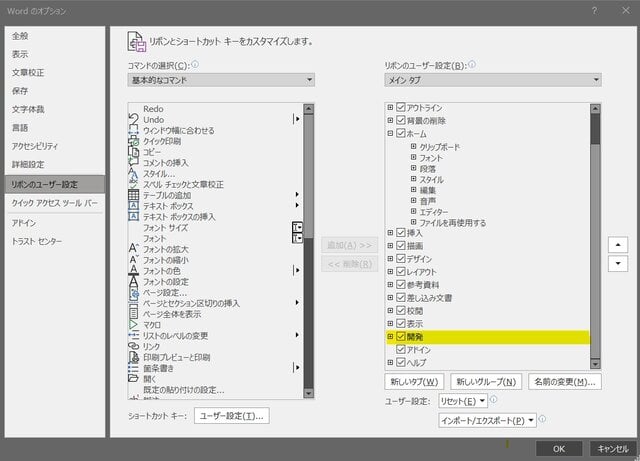
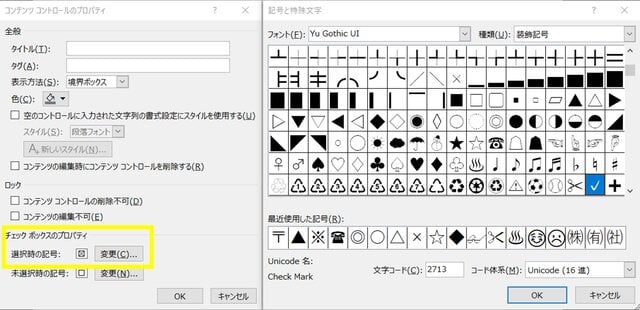

 サーベロイドでリサーチをはじめませんか?
サーベロイドでリサーチをはじめませんか?




